Wer auf seinem Windows-PC Spiele installiert, wird häufiger gefragt, ob eine bestimmte DirectX-Version vorhanden bzw. bereits installiert ist.
 Manche Spiele bieten auch die Installation von DirectX an – aber diese kann (je nach Alter des Spiels) auch veraltet bzw. schon überholt sein.
Manche Spiele bieten auch die Installation von DirectX an – aber diese kann (je nach Alter des Spiels) auch veraltet bzw. schon überholt sein.
Am einfachsten ist es selbst nachzusehen, welche DirectX-Version schon auf dem Rechner installiert ist. Hat man die neuste Version, braucht man auch nichts zu tun.
In diesem Tipp beantworten wir die Frage, was DirectX ist – wie ein DirectX Update funktioniert und wie man die bereits installierte Version von DirectX auf dem eigenen PC anzeigen lassen kann.
Was ist DirectX? Wie funktioniert ein DirectX-Update?
DirectX ist ein spezielles Programm von Windows, das oft von Spieleherstellern benutzt wird. Da fast jeder PC eine andere Hardware enthält, fungiert DirectX als einheitliche Schnittstelle, die die Nutzung der Grafik-, Sound-, Maus- oder Netzwerkkarte steuert.
Das DirectX-Programm wird standardmäßig bei der Installation von Windows mit installiert. Wenn Sie Windows automatisch updaten lassen, wird damit auch immer automatisch die aktuellste Version von DirectX mit aktualisiert. Damit sollten Sie immer auf dem neuesten Stand sein.
Falls Sie dennoch manuell nachsehen wollen, welche DirectX-Version auf Ihrem Rechner installiert ist, können Sie das bei Windows wie folgt tun.
DirectX-Version bei Windows 7 anzeigen lassen
1. Klicken Sie auf den Start-Button (Windows-Logo in der Taskleiste) und geben in die Suche den Begriff "dxdiag" ein.
2. Klicken Sie auf das Suchergebnis "dxdiag.exe" – dann startet das Fenster "DirectX-Diagnoseprogramm". Wählen Sie dort den Reiter "System".
Dort finden Sie dann in der letzten Zeile (siehe Abbildung) die installierte Version von DirectX, die auf Ihrem Rechner vorhanden ist.
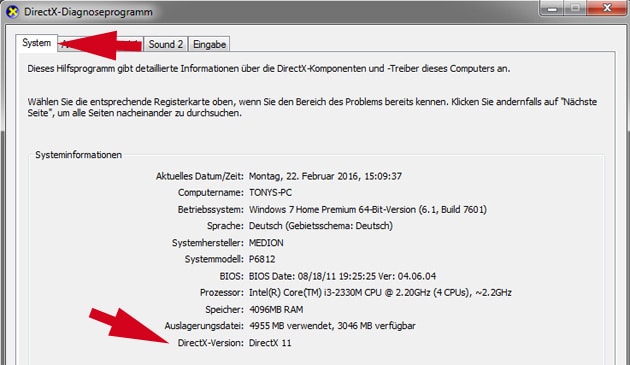
DirectX-Version anzeigen mit Windows 8 und 10
1. Öffnen Sie die Suchfunktion über die Charm-Leiste (Maus in die rechte obere Ecke des Bildschirms fahren).
Alternativ: Drücken Sie die Windowstaste (Taste mit dem Windows-Logo auf der Tastatur) und "R" kurz gleichzeitig.
2. Geben Sie "dxdiag" ein und starten die "dxdiag.exe".
Dort können Sie dann ebenfalls – wie oben beschrieben – die bereits vorhandene Versionsnummer von DirectX auf Ihrem Rechner ablesen.
Viel Erfolg beim Anzeigen / Kontrollieren Ihrer DirectX-Version auf dem PC!